Comentarios en Lecciones
En el vídeo haz clic en el icono para cambiar la resolución a HD1080 o clic en el icono para verlo a pantalla completa.
CONTENIDOS
Introducción
De la misma forma que se pueden gestionar las consultas de Alumnos utilizando la funcionalidad que por defecto incluye Sensei LMS, que es el botón que encontramos dentro de cada Lección, si se ha activado esta funcionalidad en la configuración del plugin, en Ajustes, también es posible establecer un canal de comunicación bidireccional entre alumnos y profesores.
Un claro ejemplo con las cajas de Comentarios que WordPress de forma nativa incorpora en Entradas, Custom Post Type, Páginas y otros elementos que lo permitan.
En el caso de las lecciones de Sensei LMS, que actúan como Entradas, es posible activar los Comentarios de WordPress y utilizarlos como método de consultar dudas y otras cuestiones relacionadas con las lecciones al profesor o tutor del curso.
Las lecciones, al requerir estar registrado en la plataforma y matriculado en el Curso correspondiente, hacen que la caja de Comentarios solo sea visible por parte de los alumnos registrados y logueados (conectados) en la plataforma de Cursos, de otra forma no son visibles.
Esto confiere cierta privacidad a los comentarios que se realizan, ya que solo son visibles dentro de cada lección donde se realizan y únicamente para los alumnos matriculados en ese curso.
Veamos pues cómo activarlos y utilizarlos…
Activar y configurar Comentarios en WordPress
Para poder hacer uso de los comentarios de WordPress dentro de cada Lección “donde se activen” de Sensei LMS, previamente hay que revisar cómo están dichas configuraciones.
Dashboard de WordPress Ajustes Comentarios
Del bloque Otros ajustes de comentarios debes tener marcado el siguiente elemento.
- Los usuarios deben registrarse y acceder para comentar.
De esta forma permites que los Alumnos, por el hecho de estar ya registrados y logueados en tu plataforma de Cursos, puedan comentar allá donde haya cajas de comentarios activadas.
Si además de esto quieres moderar los comentarios antes de que sean visibles en la Lección para el resto de alumnos, puedes activar en Para que un comentario aparezca la opción.
- El comentario debe aprobarse manualmente.
De esta forma, los alumnos pueden enviar comentarios pero estos no serán visibles hasta que el profesor o la persona que gestione el sitio web, modere y publique esos comentarios. Cabe decir que esta opción resta dinamismo a la academia.
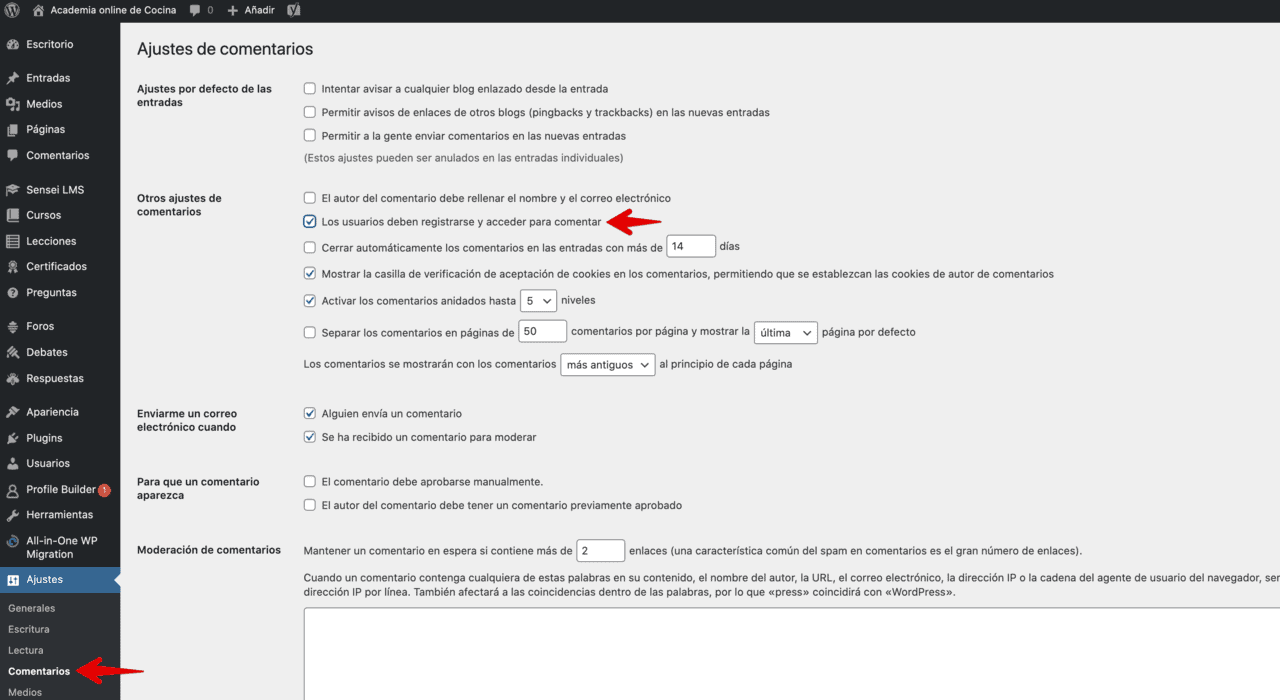
Cuestionario de Preguntas
